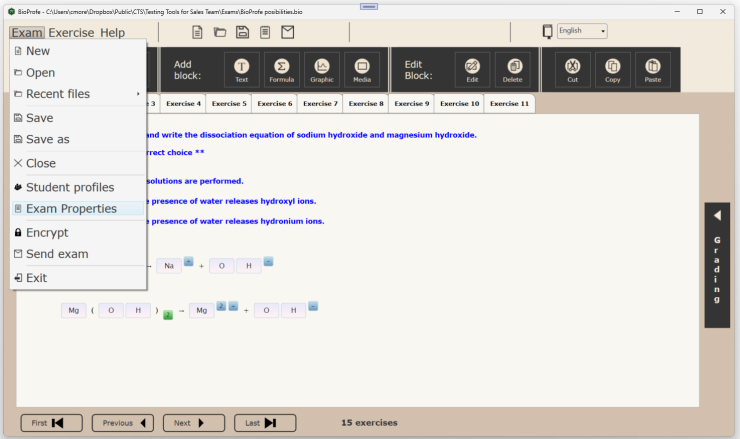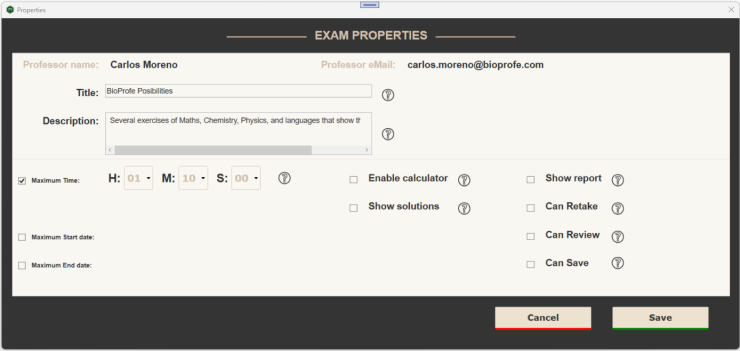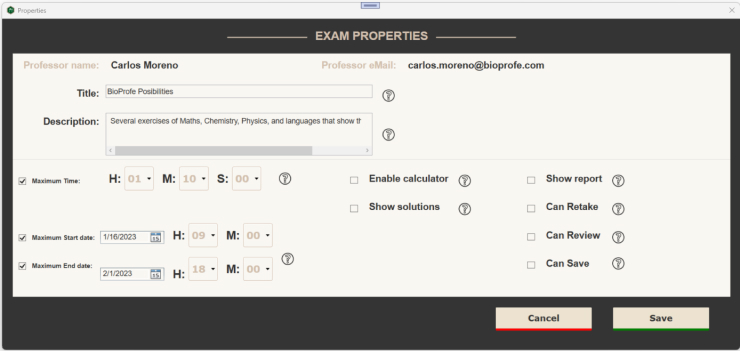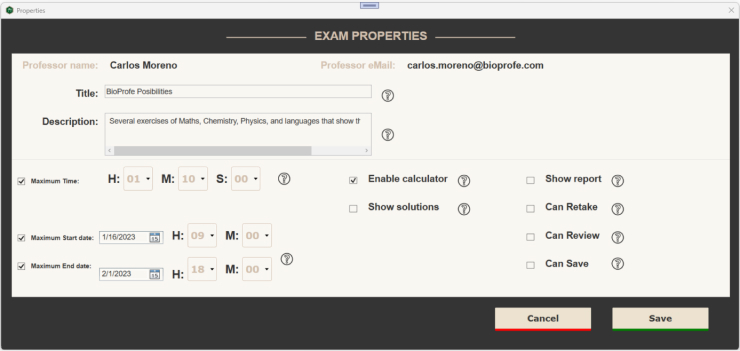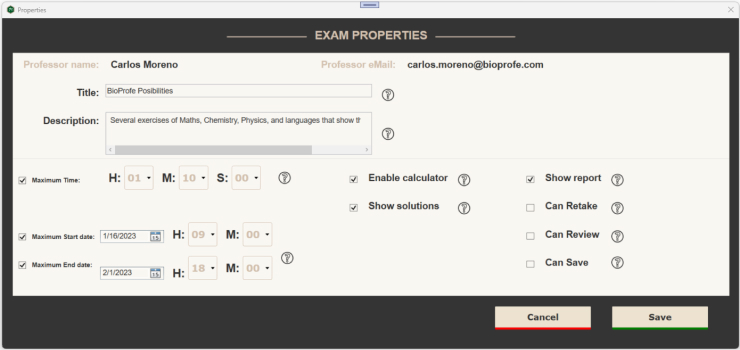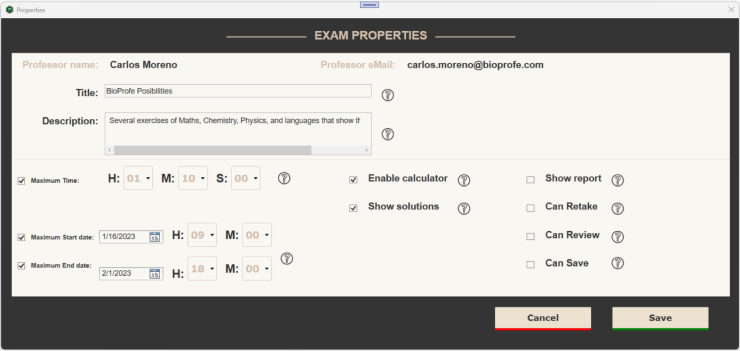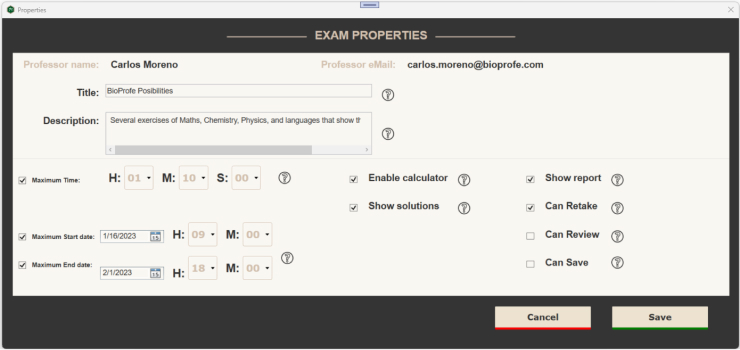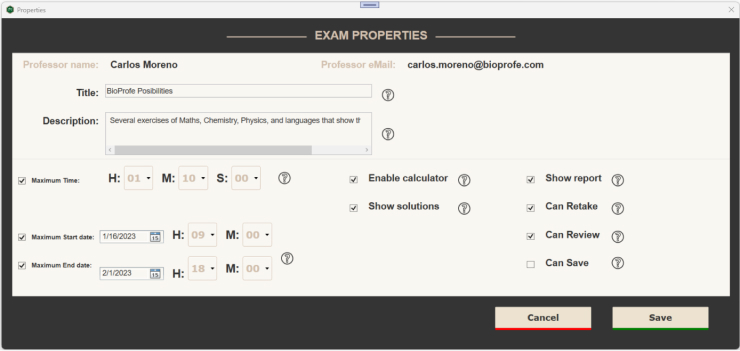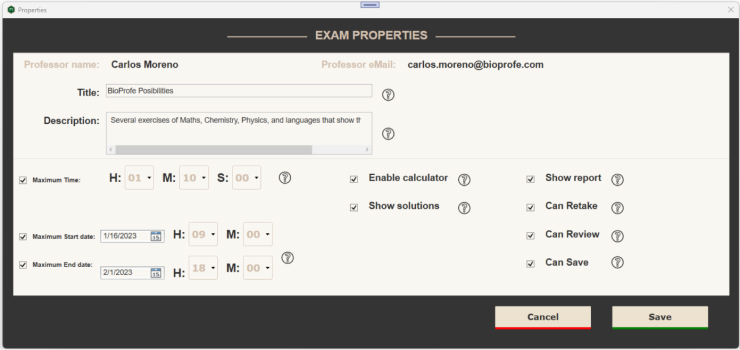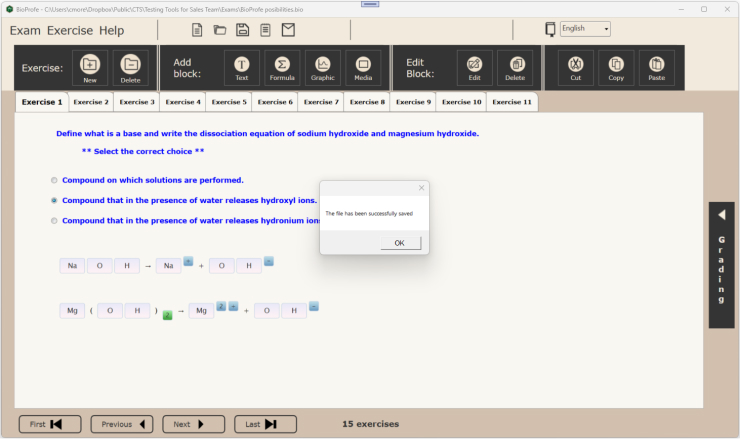Una vez que hemos elaborado todos los ejercicios en un examen, podemos configurar diferentes características. Para ello contamos con dos opciones : seleccionando “Propiedades del examen” dentro del menú “Examen” que se encuentra en la barra de menús superior,
o haciendo clic directamente en el icono propiedades del examen que, representado por un bloc de notas, se encuentra ubicado en la parte superior de la pantalla de BioProfe CREATOR.
Dentro de la opción “Propiedades del examen” podemos configurar las siguientes características:
- Título: El contenido es libre, puede constar de una sola palabra o un conjunto de ellas. Se mostrará en BioProfe READER cuando los alumnos reciban y resuelvan el examen.
- Descripción: Se puede utilizar para explicar el contenido de los ejercicios. Este campo también será visible por los alumnos en BioProfe READER.
– Tiempo Máximo: Es el tiempo concedido para resolver todos los ejercicios. Cuando dicho tiempo se agote el examen terminará de inmediato. Los ejercicios que estén incompletos serán marcados como incorrectos.
– Fecha inicio y Fecha fin: Fechas para la realización del examen, es decir, el alumno podrá resolver el examen después de la Fecha de inicio y hasta la Fecha Fin.
– Habilitar calculadora: Permite al profesor decidir si el usuario de BioProfe READER puede usar la calculadora para resolver el examen.
– Mostar informe: Permite configurar si el alumno puede ver el informe de resultados cuando haya acabado el examen, por ejemplo, si ha aprobado o no.
– Mostar soluciones: Especifica si el estudiante tiene la opción de ver las soluciones correctas en cada ejercicio.
– Puede Repetir: Los alumnos podrán realizar el examen las veces que quieran.
– Puede Revisar: Una vez terminado el examen, el alumno podrá ver en cada ejercicio las respuestas autocorregidas, es decir, las que ha contestado correctamente, y las que no, verá su respuesta incorrecta en color rojo y la correcta en verde.
– Puede Guardar: Especifica si el estudiante puede guardar el examen en su dispositivo (ordenador o tableta).
Una vez guardadas las propiedades del examen (se hace clic en el botón “Guardar”), volvemos automáticamente a la pantalla principal de BioProfe CREATOR y entonces grabamos el examen: podemos hacerlo a través de la opción “Examen” que se encuentra en la barra de menús, seleccionando “Guardar” o “Guardar como”, o haciendo clic directamente en el icono guardar que, representado por un diskette, se encuentra ubicado en la parte superior de la pantalla de BioProfe CREATOR.